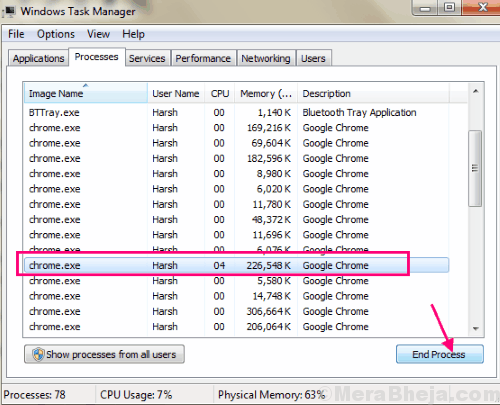NAS (Omrežni pogon) je rešitev za shranjevanje datotek, ki deluje kot strežnik za več LAN povezani računalniki, kjer lahko računalniki NAS uporabljajo kot navidezni trdi disk za vsakega od njih. Včasih morda ne boste mogli odkriti NAS pogon v omrežnih napravah. V tem primeru preprosto sledite tem preprostim popravkom in težava bo v kratkem rešena.
Fix-1 Automate TCP / IP Helper service-
Avtomatizacija Pomočnik TCP / IP storitev bo rešila vašo težavo.
1. Pritisnite Tipka Windows + R. odpre Teči terminala.
2. V Teči v okno vnesitestoritve.msc"In nato kliknite"v redu“.
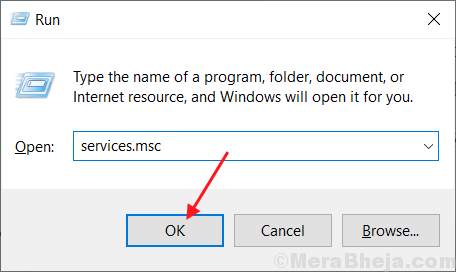
Storitve okno se bo odprlo.
2. V Storitve okno, dvojni klik naPomočnik TCP / IP NetBIOSStoritev za dostop do lastnines.
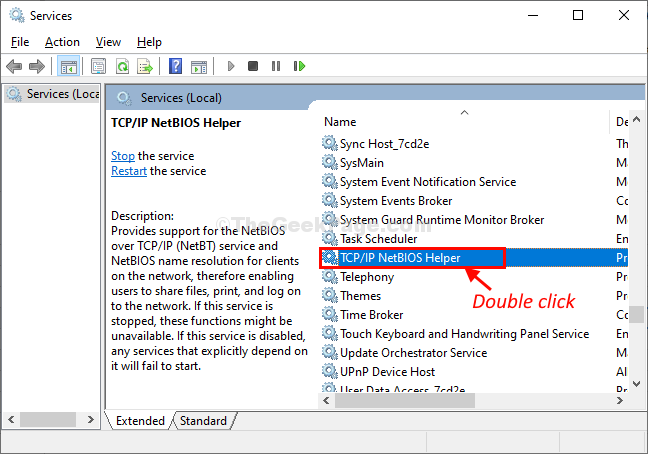
3. V Pomočnik TCP / IP NetBIOS lastnosti, kliknite naVrsta zagona:"In izberite"Samodejno«Iz spustnega menija.
4. Kliknite na "Prijavite se"In nato na"v redu“. S tem boste spremembe shranili v računalnik.
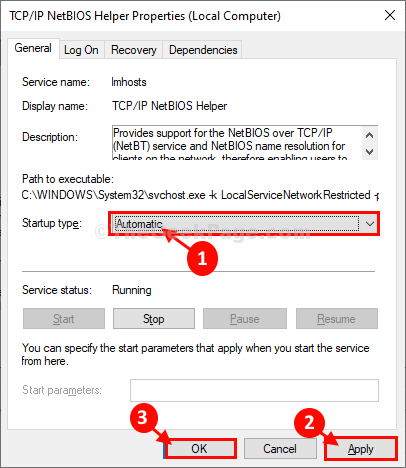
5. Se vračam v Storitve v oknu izberitePomočnik TCP / IP NetBIOS"Storitev in nato kliknite"Zaženite storitev«, Da zaženete storitev v računalniku.
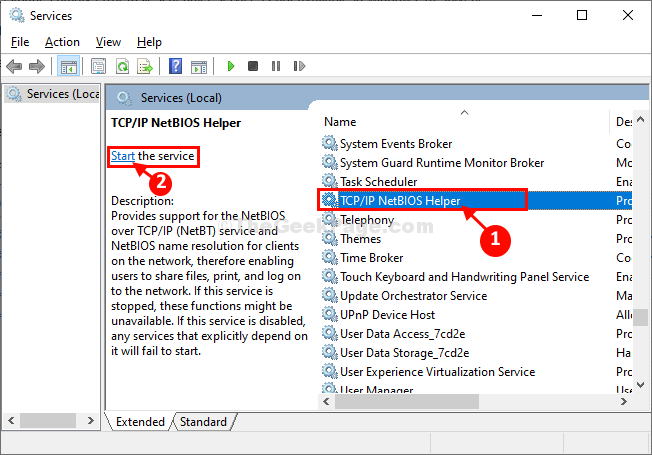
Zapri Storitve okno.
Poskusite dostopati do NAS vozite iz računalnika in preverite, ali pomaga ali ne.
Popravek-2 Spremenite nastavitve WINS vašega Ethernet-
1. Sprva morate poiskati »Omrežne povezave“.
2. Nato morate klikniti naOmrežne povezave«Za dostop do njega.

3. V omrežju Povezave okno, morate desni klik naEthernet"Omrežje in nato kliknite"Lastnosti“.
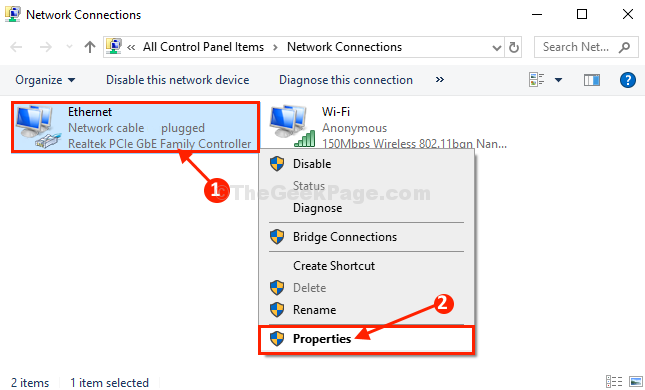
4. Ko Ethernet lastnosti prikaže se okno, dvojni klik naRazličica internetnega protokola 4 (TCP / IPv4)«, Da ga spremenite.
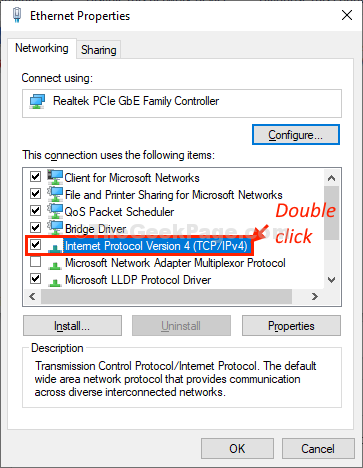
5. Zdaj kliknite naNapredno".
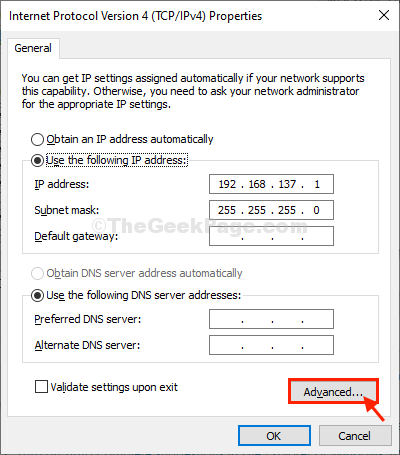
6. V Napredne nastavitve TCP / IP okno, pojdite naZMAGA".
7. Spodaj Nastavitev NetBIOS, izberite »Omogočite NetBIOS prek TCP / IP".
8. Na koncu kliknite »v redu«, Da shranite spremembe.
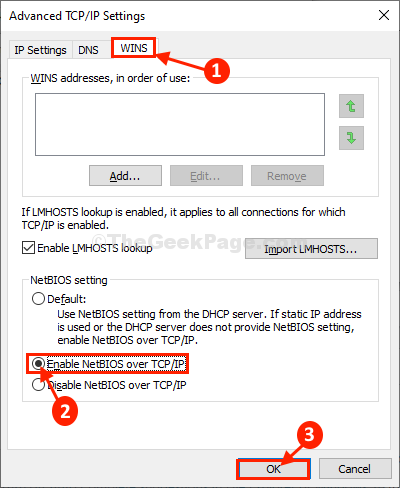
9. Se vračam nazaj Lastnosti internetnega protokola različice 4 (TCP / IPv4) v oknu kliknite »v redu“.

Zapri Omrežne povezave okno.
Zdaj poskusite dostopati do pogona NAS iz računalnika.
Popravek-3 Brisanje mape HardwareID v urejevalniku registra-
Brisanje HardwareID mapo iz vašega Urejevalnik registra lahko reši to težavo.
OPOMBA–
Preden poskusite popraviti, toplo priporočamo, da v računalniku ustvarite varnostno kopijo registra. Ko odprete Urejevalnik registra, kliknite na "mapa” > “Izvozi”, Da ustvarite varnostno kopijo.
1. Išči "regedit«Iz iskalnega polja.
2. Nato preprosto kliknite »Urejevalnik registra“.

Urejevalnik registra okno se bo odprlo.
3. V Urejevalnik registra okno, na levi strani se pomaknite do te lokacije-
Computer \ HKEY_LOCAL_MACHINE \ SOFTWARE \ Microsoft \ MSLicensing \ HardwareID
4. Zdaj, na levi strani, desni klik naHardwareID”In nato kliknite“Izbriši", Če ga želite izbrisati iz računalnika.
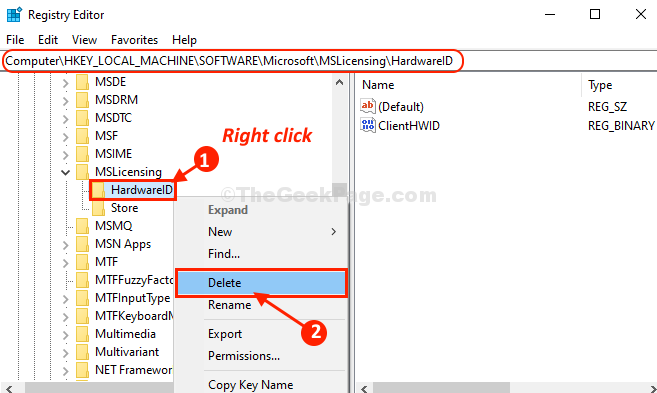
5. Če naletite na poziv za potrditev, kliknite »Da", Če ga želite izbrisati iz računalnika.

Ko izbrišete ključ, zaprite Urejevalnik registra okno.
Preverite, ali to deluje.
Popravek-4 Urejanje lokalne varnostne politike-
Spremenite Lokalna varnostna politika da odpravite težavo.
1. Najprej kliknite Iskanje in vnesite »Lokalna varnostna politika“.
2. Nato kliknite »Lokalna varnostna politika«, Da odprete Lokalna varnostna politika okno.
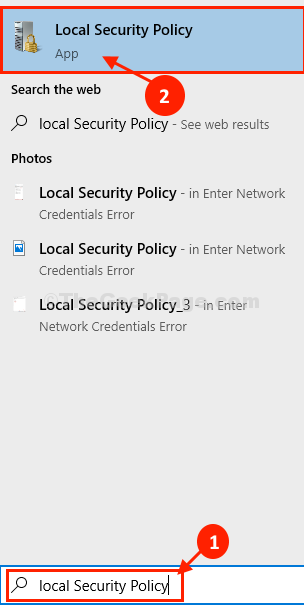
3. V lokalno varnostno politiko okno, na levi strani, razširite-
Lokalni pravilniki> Varnostne možnosti
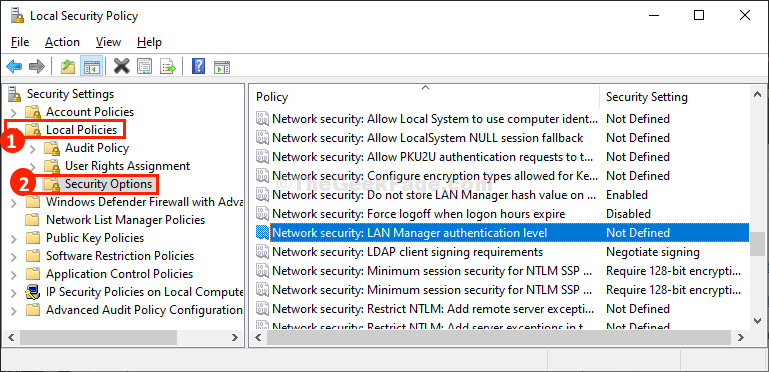
4. Zdaj se na desni strani istega okna pomaknite navzdol in nato dvojni klik naOmrežna varnost: raven overjanja LAN Manager«, Da ga spremenite.
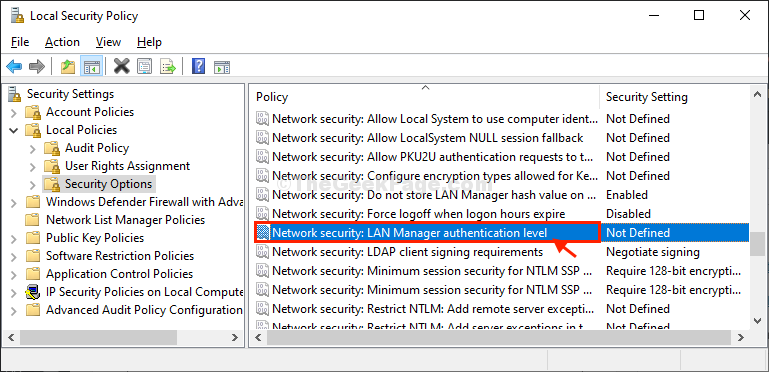
5. V naslednjem oknu kliknite spustno ikono, da si ogledate možnosti.
6. Na spustnem seznamu izberite »Pošlji LM in NTLM - po dogovoru uporabite varnost seje NTLMv2“.
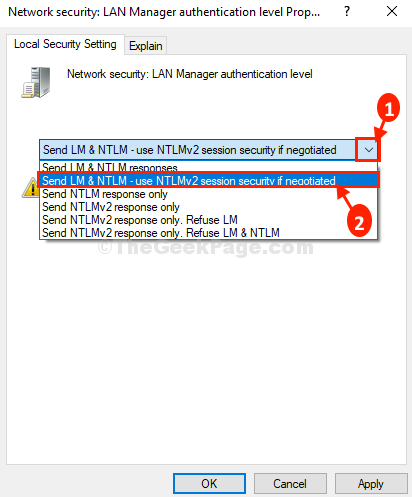
7. Na koncu kliknite »Prijavite se"In nato na"v redu«, Da shranite spremembe v računalnik.
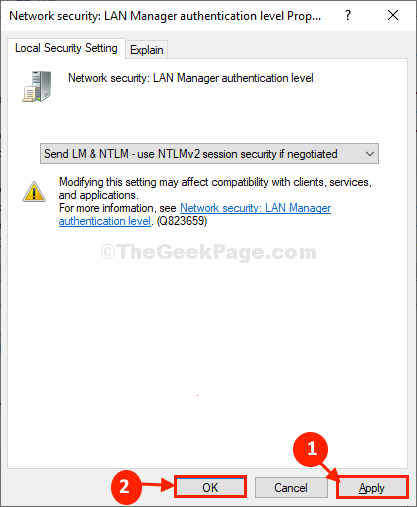
Ko končate, zaprite Lokalna varnostna politikay okno.
Poskusite se prijaviti v NAS voziti iz računalnika.
Do njega boste lahko dostopali brez nadaljnjih napak.
Vaš problem bo rešen.